Enviando documentos para seu paciente
Hoje te mostraremos como:
-
Criar pastas;
-
Enviar arquivos para que seu paciente receba diretamente no aplicativo;
-
Receber arquivos de seu paciente diretamente em sua plataforma vSaúde.
Criar pastas;
Enviar arquivos para que seu paciente receba diretamente no aplicativo;
Receber arquivos de seu paciente diretamente em sua plataforma vSaúde.
Como criar pastas pelo Sistema de Gestão
Uma ferramenta muito interessante que você como, profissional da saúde, pode utilizar para dinamizar seus atendimentos e levar ainda maior bem-estar para à vida de seu paciente é a possibilidade de criar pastas para melhor organização dos documentos do paciente.
Para criar novas pastas, siga estes passos a seguir:
-
Vá até a aba 'Pacientes';
-
Pesquise pelo paciente desejado;
-
Clique na aba 'Arquivos';
-
Clique no ícone sinalizado na imagem abaixo para criar uma nova pasta:
-
Uma vez clicada a opção 'Criar nova pasta', a seguinte tela aparecerá para você:
Insira o nome da pasta desejada e então selecione uma das opções a seguir:
- Oculta para o paciente:
Esta opção criará a pasta em questão, mas ela não aparecerá para o paciente no aplicativo. Esta opção ficará somente para gestão interna na plataforma vSaúde;
- Só leitura para o paciente:
Esta opção ficará visível no aplicativo do paciente para que ele possa visualizar e baixar os documentos e/ou arquivos enviados, porém, não conseguirá enviar arquivos na mesma pasta criada para que você, profissional da saúde, receba na plataforma.
- Padrão para o paciente:
Está opção criará uma pasta com o mesmo nome para todos os seus pacientes cadastrados para que não tenha que criar uma por uma. Você poderá, ainda, optar por colocar esta pasta no acesso rápido do paciente. Isso fará com que a pasta fique elencada de modo prioritário em relação às outras pastas. -
Após configurada, clique no botão 'Criar', no canto inferior direito da tela.
Vá até a aba 'Pacientes';
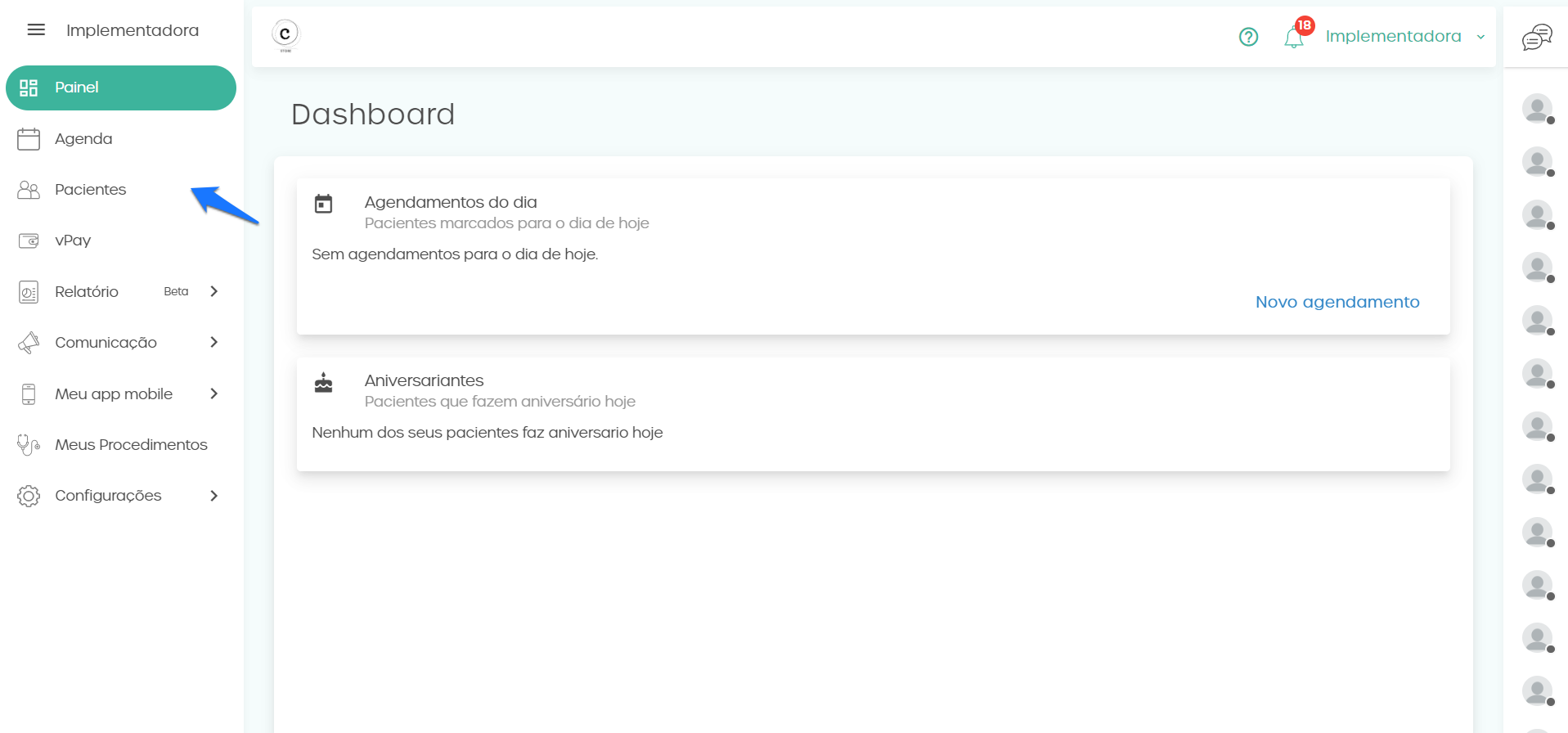
Pesquise pelo paciente desejado;
Clique na aba 'Arquivos';
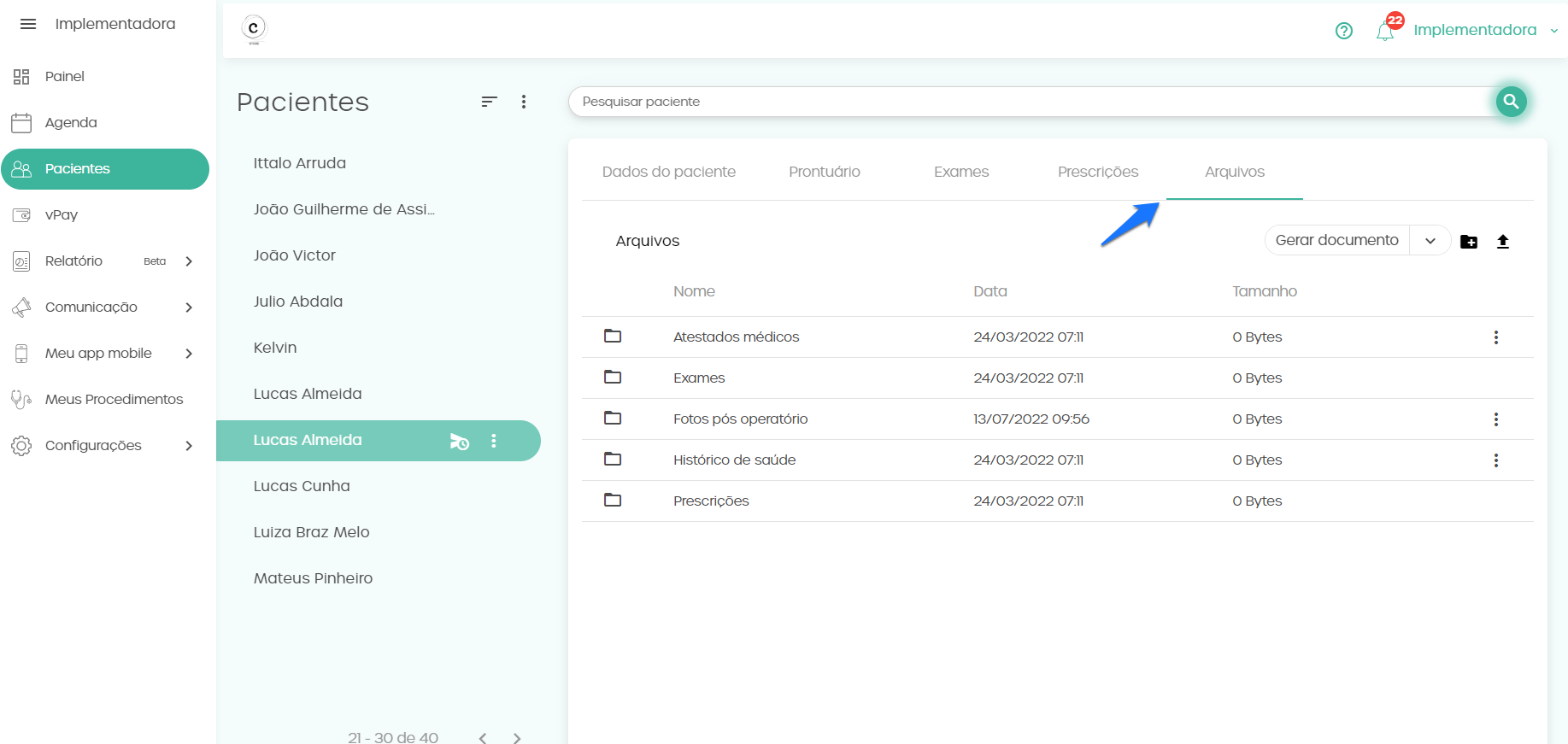
Clique no ícone sinalizado na imagem abaixo para criar uma nova pasta:
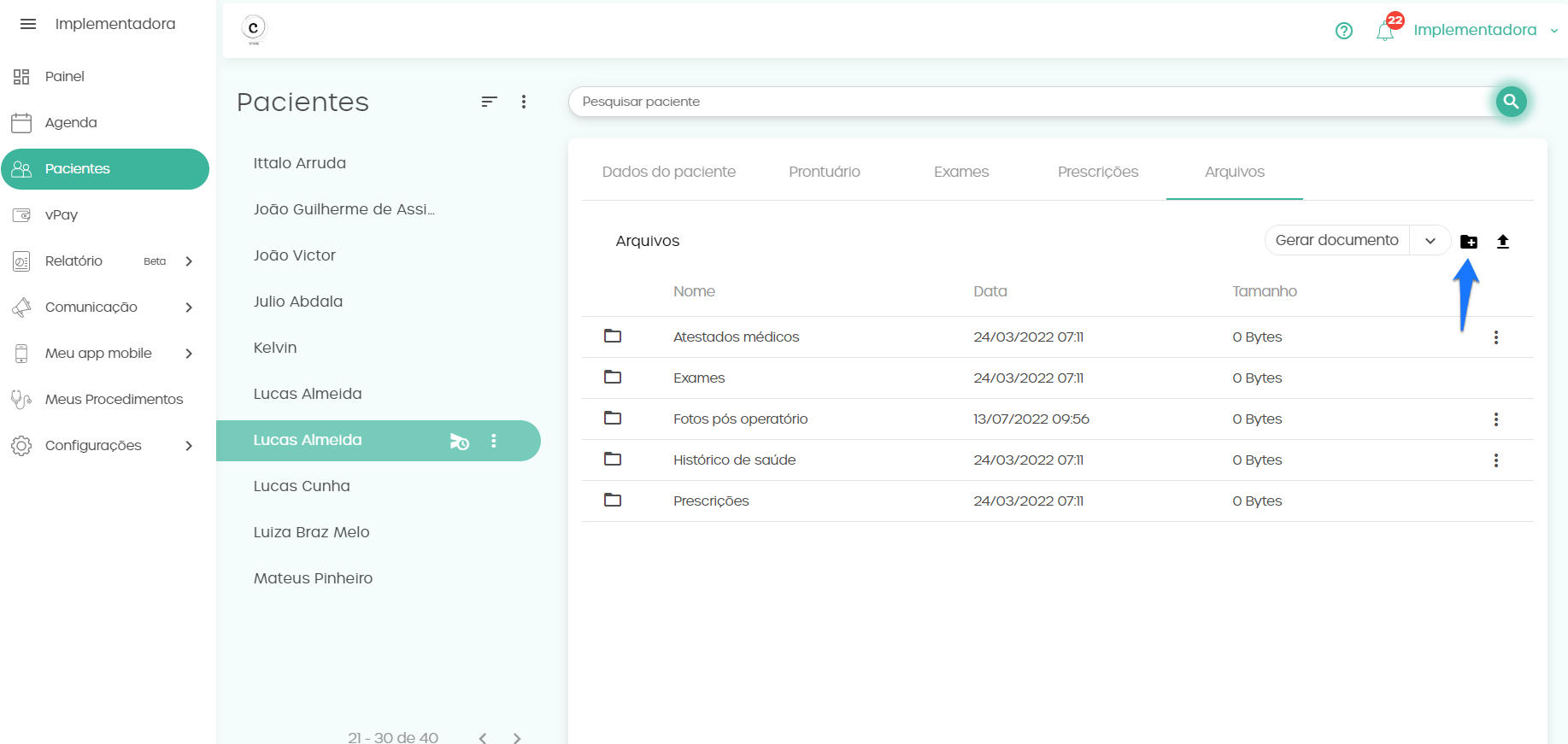
Uma vez clicada a opção 'Criar nova pasta', a seguinte tela aparecerá para você:
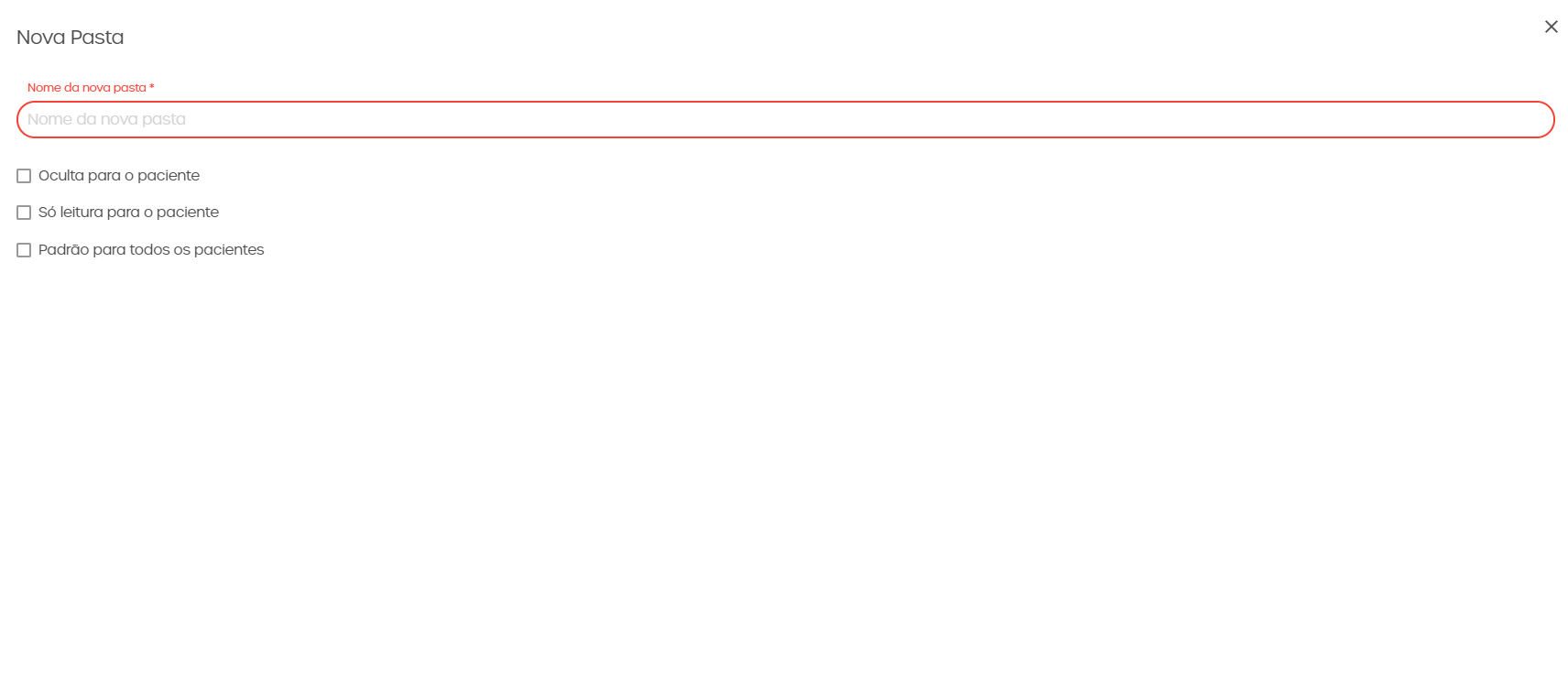
Insira o nome da pasta desejada e então selecione uma das opções a seguir:
- Oculta para o paciente:
Esta opção criará a pasta em questão, mas ela não aparecerá para o paciente no aplicativo. Esta opção ficará somente para gestão interna na plataforma vSaúde;
- Só leitura para o paciente:
Esta opção ficará visível no aplicativo do paciente para que ele possa visualizar e baixar os documentos e/ou arquivos enviados, porém, não conseguirá enviar arquivos na mesma pasta criada para que você, profissional da saúde, receba na plataforma.
- Padrão para o paciente:
Está opção criará uma pasta com o mesmo nome para todos os seus pacientes cadastrados para que não tenha que criar uma por uma. Você poderá, ainda, optar por colocar esta pasta no acesso rápido do paciente. Isso fará com que a pasta fique elencada de modo prioritário em relação às outras pastas.
Após configurada, clique no botão 'Criar', no canto inferior direito da tela.
Enviar arquivos
Para enviar arquivos ao paciente, selecione um dos botões a seguir:
-
Enviar arquivo
Clique no ícone indicado pela seta e selecione um arquivo pré-existente em seu dispositivo para que o paciente receba. -
Gerar documento
Ao clicar no botão 'Gerar documento', você poderá digitar manualmente o conteúdo desejado para enviar ao paciente. -
Adicionar via modelo
Por meio desta opção, você conseguirá utilizar de modelos de documentos pré-configurados na Plataforma vSaúde para enviar ao paciente. Para saber como criar e utilizar seus modelos de documentos, clique aqui.
Enviar arquivo
Clique no ícone indicado pela seta e selecione um arquivo pré-existente em seu dispositivo para que o paciente receba.
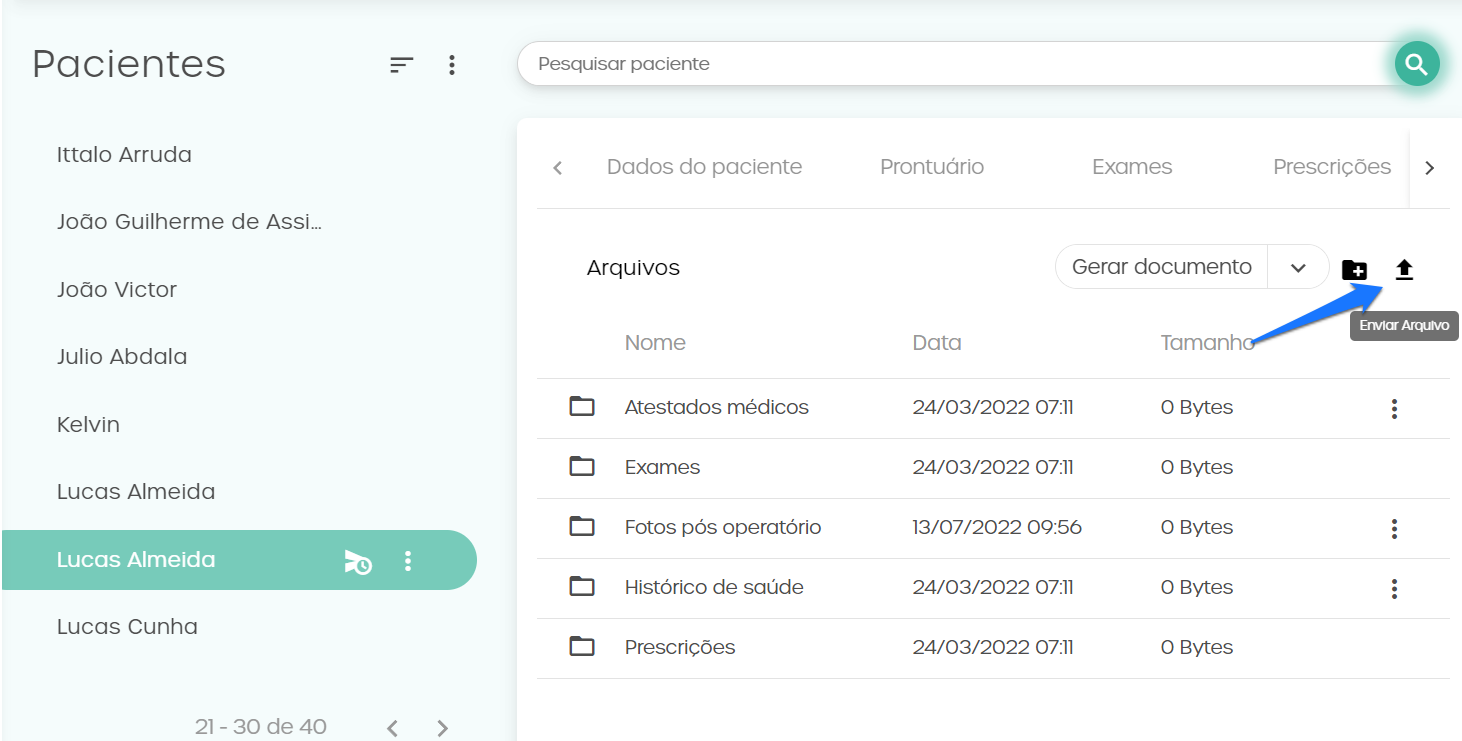
Gerar documento
Ao clicar no botão 'Gerar documento', você poderá digitar manualmente o conteúdo desejado para enviar ao paciente.
Adicionar via modelo
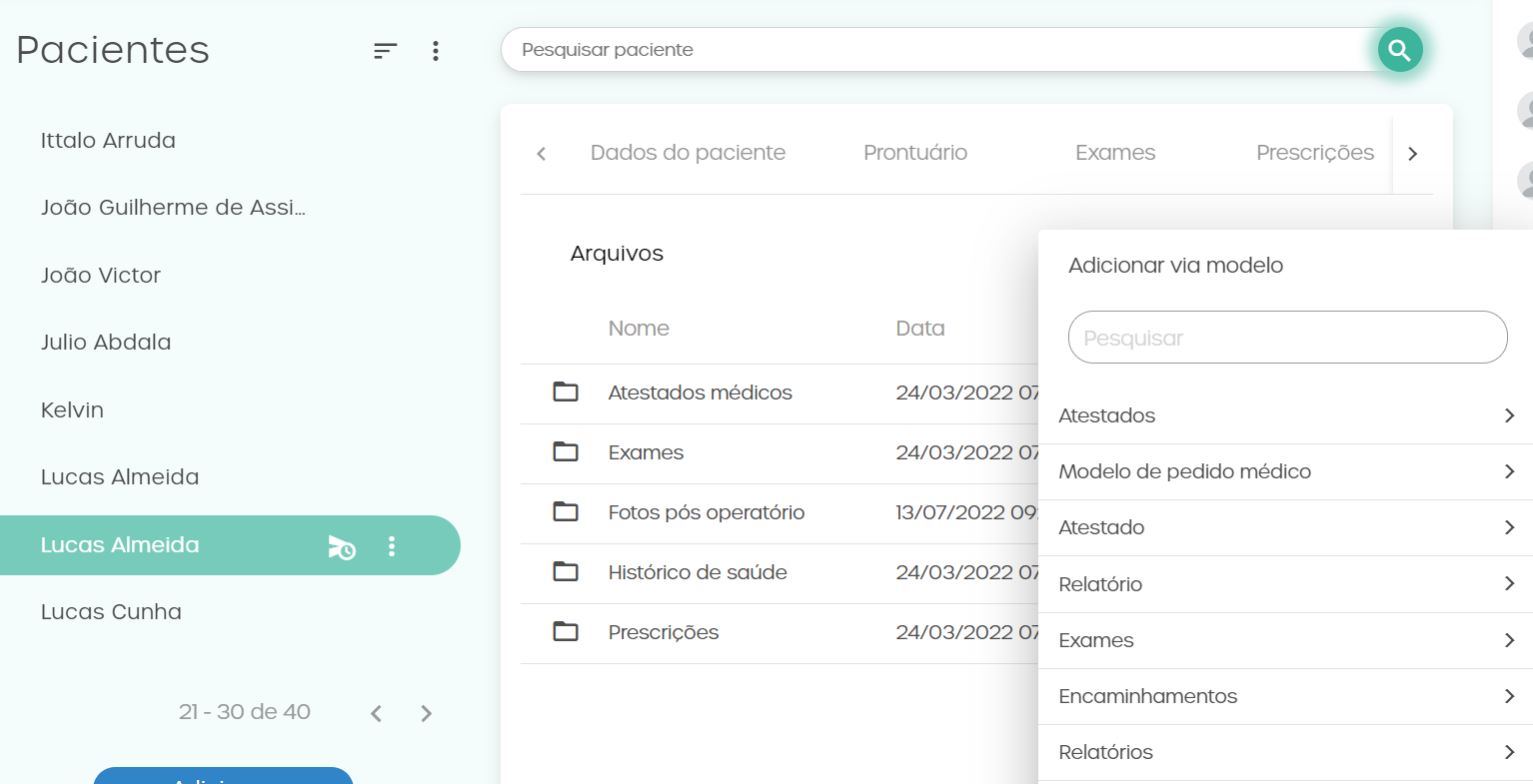
Por meio desta opção, você conseguirá utilizar de modelos de documentos pré-configurados na Plataforma vSaúde para enviar ao paciente. Para saber como criar seus modelos de documentos, clique aqui.
Recebendo arquivos de seu paciente
Para receber arquivos enviados por seu paciente, ele deverá, dentro do app, ir na aba 'Arquivos' e clicar na pasta desejada. Uma vez dentro da pasta, ele deverá clicar no ícone '+' e escolher o tipo de arquivo que deseja enviar - foto, imagem ou documento/arquivo.
Desta forma, você conseguirá visualizar os arquivos que ele enviar pela mesma pasta localizada na Plataforma vSaúde.
.png?height=120&name=Logo_V_(1).png)





